iPhone वालों ऐसे बचाओ पैसे...Google के एम्प्लॉय ने बताई सीक्रेट ट्रिक; कर दी स्टोरेज की टेंशन खत्म!
iPhone Tips and Tricks: क्या आप भी आईफोन का इस्तेमाल कर रहे हैं? तो ये खबर आपके काम की है। दरअसल, गूगल के एक कर्मचारी ने iPhone यूजर्स के लिए स्टोरेज को फुल होने से बचाने की एक आसान तरकीब बताई है। यह तरीका Google Chrome ब्राउजर का इस्तेमाल करता है, जिसे आप अपने iPhone पर Apple के ऐप स्टोर से फ्री में डाउनलोड कर सकते हैं। यह ट्रिक आपको iPhone की स्टोरेज का इस्तेमाल किए बिना फोटो और फाइलें सीधे Google Drive या Google फोटो में सेव करने की सुविधा देती है।
15GB का फ्री क्लाउड स्टोरेज
इसका मतलब है कि आप अपने iPhone के Photos ऐप में तस्वीरें सेव करने से बच सकते हैं, जिससे आप अपने डिवाइस स्टोरेज को बचा सकते हैं। बता दें कि Google अकाउंट में 15GB का फ्री क्लाउड स्टोरेज मिलता है, जबकि एप्पल के icloud पर सिर्फ 5GB स्पेस मिलता है जो काफी कम है। इसलिए गूगल ज्यादा बेहतर ऑप्शन है जहां आप बड़ी क्वांटिटी में डेटा सेफ रख सकते हैं।
कैसे काम करती है ये ट्रिक?
Google के प्रोडक्ट मैनेजर Katia Muradyan ने बताया है कि "अगर आप अपने iPhone या iPad पर 'फुल स्टोरेज' नोटिफिकेशन से परेशान हैं, तो अब आप वेब से सीधे कंटेंट को iOS पर क्रोम का इस्तेमाल करके गूगल ड्राइव और गूगल Photos में सेव कर सकते हैं। यह आपके iPhone पर स्टोरेज खाली करने का एक शानदार तरीका है जिससे आप icloud पर पैसे खर्च करने से बच सकते हैं। अगर आपके पास मल्टीपल अकाउंट हैं तो आप ज्यादा स्टोरेज का मजा ले सकते हैं।
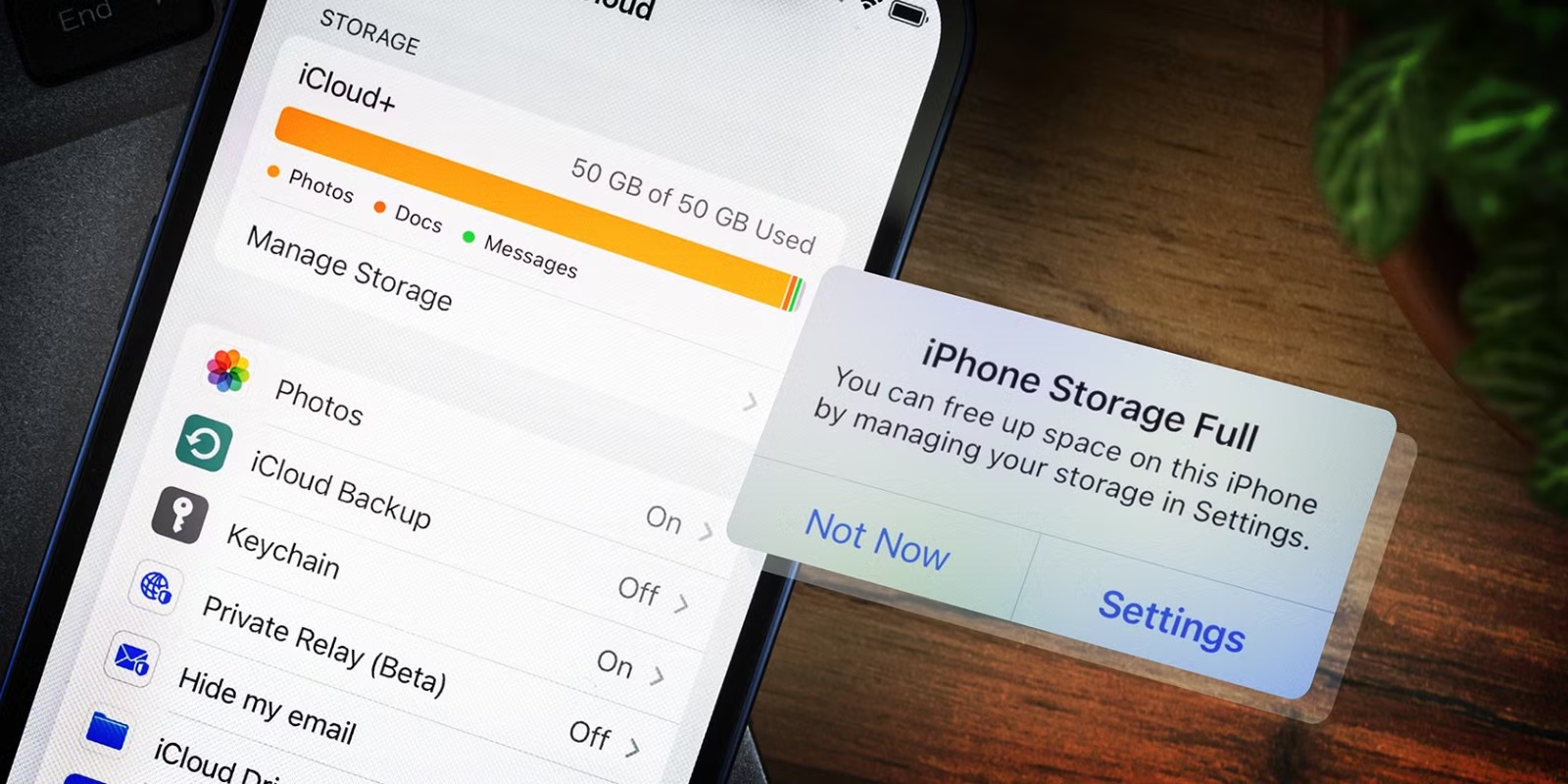
ये भी पढ़ें : WhatsApp पर क्यों लगा 213 करोड़ का जुर्माना? जानें CCI के एक्शन की इनसाइड स्टोरी
Google Drive या Photos में फाइल कैसे सेव करें
- अगर आपके पास गूगल क्रोम ब्राउजर नहीं है, तो इसे ऐप स्टोर से डाउनलोड करें। अगर पहले से इंस्टॉल है, तो उसे लेटेस्ट वर्जन पर अपडेट करें।
- उस फोटो या फाइल को ढूंढें, जिसे आप क्रोम से सेव करना चाहते हैं।
- फाइल डाउनलोड करते टाइम "Google Drive" ऑप्शन पर टैप करें।
- Chrome पर सेव की गई सभी फाइल्स आपके Google Drive के "Saved from Chrome" नाम के फोल्डर में स्टोर होंगी।
- फोटो पर लॉन्ग प्रेस करें और "Google Photos में सेव करें" ऑप्शन सेलेक्ट करें।